Hoe u de gewenste lettertypen installeert in Windows 10
Microsoft Windows 10 / / March 19, 2020
Laatst geupdate op

Windows 10 heeft standaard verschillende fundamentele en geavanceerde lettertypen, maar u kunt ook elk gewenst lettertype installeren. Hier leest u hoe u ze kunt installeren.
Windows wordt geleverd met veel stijlvolle lettertypen, maar dat is misschien niet wat u zoekt. Gelukkig maakt Windows 10 het gemakkelijk om elk gewenst lettertype te installeren. Hier leest u hoe u ze kunt installeren.
Lettertypen installeren in Windows 10
Zodra u uw lettertype hebt gedownload (dit zijn vaak .ttf-bestanden) en beschikbaar is, klikt u erop met de rechtermuisknop en klikt u op Installeren. Dat is het! Ik weet het, rustig.
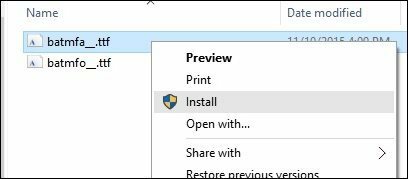
Druk op om te controleren of het lettertype is geïnstalleerd Windows-toets + Q vervolgens type:lettertypen druk vervolgens op Enter op je toetsenbord.
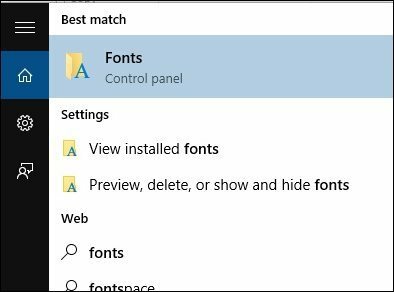
U zou uw lettertypen moeten zien staan in het Configuratiescherm voor lettertypen.
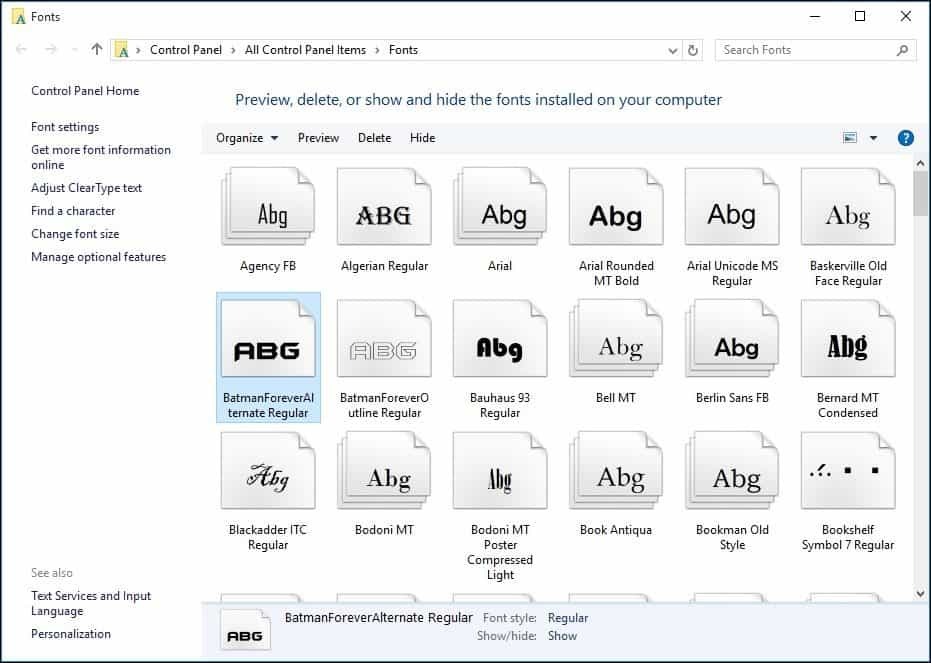
Als je het niet ziet en er een heleboel zijn geïnstalleerd, typ je gewoon de naam in het zoekvak om het te vinden.
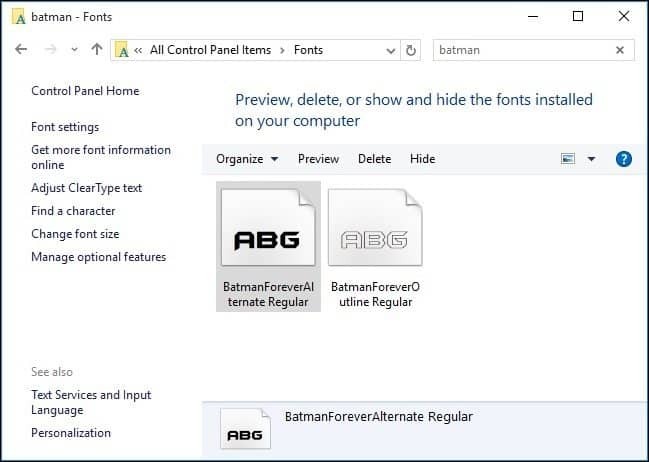
Dat is alles. Nu kunt u stijlvolle en unieke documenten maken met enkele van uw favoriete lettertypen die niet standaard in Windows 10 zijn opgenomen.
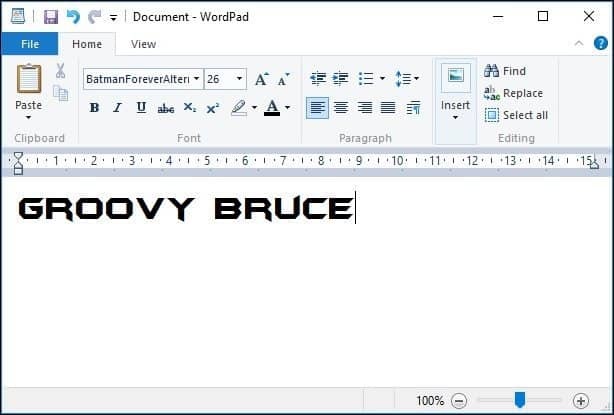
Als je niet aan staat Windows 10 toch, bekijk ons artikel op hoe lettertypen te installeren op Windows 8.1.
Als je een liefhebber bent van grafisch ontwerp, lees dan ons artikel over de. Voordat je een lettertype downloadt beste en slechtste lettertypen voor zelfgemaakte ontwerpen.
